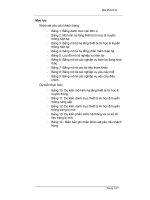thực hiện mạch in
Bạn đang xem bản rút gọn của tài liệu. Xem và tải ngay bản đầy đủ của tài liệu tại đây (253.57 KB, 62 trang )
Thực hiện mạch in
Thực hiện mạch in
Mục đích
Mục đích
•
Đưa mạch nguyên lý thành sản phẩm
Đưa mạch nguyên lý thành sản phẩm
thực tế
thực tế
•
Chuyển từ mạch lý thuyết thành dạng có
Chuyển từ mạch lý thuyết thành dạng có
thể sử dụng cho việc sản xuất mạch thật
thể sử dụng cho việc sản xuất mạch thật
–
Sản xuất bằng tay
Sản xuất bằng tay
–
Dùng các hệ thống máy CNC, máy làm mạch
Dùng các hệ thống máy CNC, máy làm mạch
•
Phần mềm : Protel, OrCard, Traxmaker,…
Phần mềm : Protel, OrCard, Traxmaker,…
Phần mềm thiết kế mạch in Protel
Phần mềm thiết kế mạch in Protel
•
Là sản phẩm của hãng Altium
Là sản phẩm của hãng Altium
•
Là bộ sản phẩm hoàn chỉnh đóng gói bao gồm
Là bộ sản phẩm hoàn chỉnh đóng gói bao gồm
phần mềm thiết kế VHDL, phần mềm thiết kế
phần mềm thiết kế VHDL, phần mềm thiết kế
SCH, phần mềm mô phỏng, phần mềm thiết kế
SCH, phần mềm mô phỏng, phần mềm thiết kế
mạch in, phần mềm chuyển đối CAD/CAM…
mạch in, phần mềm chuyển đối CAD/CAM…
•
Các phiên bản: Protel Autotrax trong Dos, Protel
Các phiên bản: Protel Autotrax trong Dos, Protel
32 trong Window31, Protel 98, Protel 99Se,
32 trong Window31, Protel 98, Protel 99Se,
Protel DXP, hiện nay Protel 2004,…
Protel DXP, hiện nay Protel 2004,…
Protel 99se
Protel 99se
•
Protel 99 SE đưa ra khái niệm file cơ sở dữ liệu thiết kế,
Protel 99 SE đưa ra khái niệm file cơ sở dữ liệu thiết kế,
truy suất trong cửa sổ Design Explore trong đó lưu trữ
truy suất trong cửa sổ Design Explore trong đó lưu trữ
toàn bộ các file liên quan đến vấn đề thiết kế và đưa ra
toàn bộ các file liên quan đến vấn đề thiết kế và đưa ra
sản phẩm, đóng gói hoàn toàn quy trình sản xuất mạch
sản phẩm, đóng gói hoàn toàn quy trình sản xuất mạch
in. Làm cho việc quản lí file thuận tiện dễ dàng và có hệ
in. Làm cho việc quản lí file thuận tiện dễ dàng và có hệ
thống
thống
•
Có nhiều tính năng mạng, cơ chế đi dây tự động thông
Có nhiều tính năng mạng, cơ chế đi dây tự động thông
minh, cơ chế đi linh kiện tự động, khả năng mô phỏng
minh, cơ chế đi linh kiện tự động, khả năng mô phỏng
rất mạnh
rất mạnh
•
Khả năng tương tác với các phần mềm thiết kế khác
Khả năng tương tác với các phần mềm thiết kế khác
Autocard , Orcad
Autocard , Orcad
•
Khá phức tạp và khó dùng nhưng có các công cụ rất
Khá phức tạp và khó dùng nhưng có các công cụ rất
mạnh
mạnh
Cài đặt
Cài đặt
•
Yêu cầu phần cứng tối thiểu
Yêu cầu phần cứng tối thiểu
–
Hệ điều hành Window9x
Hệ điều hành Window9x
–
Vi xử lí Pentium
Vi xử lí Pentium
–
32M Ram
32M Ram
–
Màn hình SVGA, 16 màu
Màn hình SVGA, 16 màu
–
200 M ổ cứng
200 M ổ cứng
•
Cài đặt (Thao tác cài đặt trong file Password99se.txt)
Cài đặt (Thao tác cài đặt trong file Password99se.txt)
–
Chạy protel99se_full_trial_version_zip. exe, nhập mã số cài đặt
Chạy protel99se_full_trial_version_zip. exe, nhập mã số cài đặt
–
Chạyl protel99se SP6. exe
Chạyl protel99se SP6. exe
–
Run SP6 Crack, chương trình yêu cầu chuyển đến thư mục cài
Run SP6 Crack, chương trình yêu cầu chuyển đến thư mục cài
đặt co chưa Protel99se.exe, và advsch.dll, advpcb.dll File
đặt co chưa Protel99se.exe, và advsch.dll, advpcb.dll File
protel99se.exe nằm ở thư mục gốc, còn các file DLL *.dll nằm
protel99se.exe nằm ở thư mục gốc, còn các file DLL *.dll nằm
trong thư mục con system/*.dll
trong thư mục con system/*.dll
–
Má số cài đặt 81C4dD45rC8218370hj5qCa1024259D004C330E4A
Má số cài đặt 81C4dD45rC8218370hj5qCa1024259D004C330E4A
Tạo file file cơ sở dữ liệu thiết kế
Tạo file file cơ sở dữ liệu thiết kế
•
Chọn File>>Newdesign. Hiiển thị hộp thoại New
Chọn File>>Newdesign. Hiiển thị hộp thoại New
Design Database
Design Database
•
Chọn Design Storage Type (Dạng thức lưu trữ)
Chọn Design Storage Type (Dạng thức lưu trữ)
–
MS Access Database: toàn bộ dữ liệu chứa trong 1
MS Access Database: toàn bộ dữ liệu chứa trong 1
file Access
file Access
–
Window File System: dữ liệu được lưu trữ trực tiếp
Window File System: dữ liệu được lưu trữ trực tiếp
lên ổ trong thư mục chỉ ở cuối hộp thoại
lên ổ trong thư mục chỉ ở cuối hộp thoại
–
Phương thức lưu trữ không ảnh hưởng đến cách truy
Phương thức lưu trữ không ảnh hưởng đến cách truy
xuất và làm việc với Design Explore
xuất và làm việc với Design Explore
•
Nhập tên file cơ sở dữ liệu
Nhập tên file cơ sở dữ liệu
Các thao tác với file cơ sở dữ liệu
Các thao tác với file cơ sở dữ liệu
•
Mở file: File>>Open file cơ sở dữ liệu có đuôi là
Mở file: File>>Open file cơ sở dữ liệu có đuôi là
.ddb. Sau khi mở file bạn mới có thể thao tác
.ddb. Sau khi mở file bạn mới có thể thao tác
với các file trong cơ sở dữ liệu
với các file trong cơ sở dữ liệu
•
Đóng file : File >> CloseDesign
Đóng file : File >> CloseDesign
•
Muốn đưa file thiết kế ngoài vào cơ sở dữ liệu
Muốn đưa file thiết kế ngoài vào cơ sở dữ liệu
có 2 cách
có 2 cách
1.
1.
Vào File>>Import
Vào File>>Import
2.
2.
Kéo từ Window File Explore thả vào trong file cơ sở
Kéo từ Window File Explore thả vào trong file cơ sở
dữ liệu đang mở trong Design Explore
dữ liệu đang mở trong Design Explore
•
Muốn đưa 1 file từ trong cơ sở dữ liệu ra ngoài
Muốn đưa 1 file từ trong cơ sở dữ liệu ra ngoài
–
Chọn file trong cơ sở
Chọn file trong cơ sở
–
Chọn File->Export (hoặc bầm chuột phải , chọn
Chọn File->Export (hoặc bầm chuột phải , chọn
Export)
Export)
Thao tác với file cơ sở dữ liệu (tiếp)
Thao tác với file cơ sở dữ liệu (tiếp)
•
Tạo file dữ liệu mới trong cơ sở
Tạo file dữ liệu mới trong cơ sở
–
Chuyển đến thư mực trong Design Explore nơi
Chuyển đến thư mực trong Design Explore nơi
lưu trữ file mới
lưu trữ file mới
–
File >> New (hoặc bấm chuột phải , chọn
File >> New (hoặc bấm chuột phải , chọn
New)
New)
–
Chọn dạng file tài liệu muốn tạo ra: SCH: File
Chọn dạng file tài liệu muốn tạo ra: SCH: File
nguyên lý, PCB File mạch in,
nguyên lý, PCB File mạch in,
Mạch nguyên lý trong Protel
Mạch nguyên lý trong Protel
•
Các sơ đồ nguyên lí được lưu trong các File SCH
Các sơ đồ nguyên lí được lưu trong các File SCH
trong file cơ sở dữ liệu
trong file cơ sở dữ liệu
•
Các file SCH trong cùng cơ sở có thể được liên
Các file SCH trong cùng cơ sở có thể được liên
kết với nhau sử dụng trong thiết kế các hệ thống
kết với nhau sử dụng trong thiết kế các hệ thống
lớn
lớn
•
Protel cung cấp công cụ mô phỏng rất mạnh tuy
Protel cung cấp công cụ mô phỏng rất mạnh tuy
nhiên đòi hỏi phải nắm vững về nguyên lý mô
nhiên đòi hỏi phải nắm vững về nguyên lý mô
phỏng, hỗ trợ cho ngôn ngữ mô phỏng PSpice
phỏng, hỗ trợ cho ngôn ngữ mô phỏng PSpice
•
Hệ thống thư viện thiết bị phong phú, có khả
Hệ thống thư viện thiết bị phong phú, có khả
năng soạn thảo thư viện thiết bị
năng soạn thảo thư viện thiết bị
•
Công cụ chuyển đổi tương tác SCH – PCB
Công cụ chuyển đổi tương tác SCH – PCB
Thao tác với SCH
Thao tác với SCH
•
Để thao tác với SCH trước tiên ta phải
Để thao tác với SCH trước tiên ta phải
mở file SCH
mở file SCH
•
Thư viện thiết bj SCH
Thư viện thiết bj SCH
–
Các thiết bị được đặt trong các thư viện
Các thiết bị được đặt trong các thư viện
–
Thư viện đặt tên theo các hãng sản xuất
Thư viện đặt tên theo các hãng sản xuất
chíp và được phân loại theo chức năng
chíp và được phân loại theo chức năng
thiết bị
thiết bị
Truy xuất thư viện và lấy thiết bị
Truy xuất thư viện và lấy thiết bị
•
Lấy thiết bị
Lấy thiết bị
–
Nhấn chuột trái lên tab Browse SCH
Nhấn chuột trái lên tab Browse SCH
–
Chọn trong tab đầu tiên Libraries
Chọn trong tab đầu tiên Libraries
–
Tab thứ 2 chứa danh sách các nhóm phân
Tab thứ 2 chứa danh sách các nhóm phân
loại linh kiện có trong các thư viện được lựa
loại linh kiện có trong các thư viện được lựa
chọn. Chọn tab thứ 2 theo tên hãng sản
chọn. Chọn tab thứ 2 theo tên hãng sản
xuất và theo chức năng linh kiện.
xuất và theo chức năng linh kiện.
–
Tab thứ 3 chứa các linh kiện trong nhóm
Tab thứ 3 chứa các linh kiện trong nhóm
chức năng. Chọn tab thứ 3 theo tên linh
chức năng. Chọn tab thứ 3 theo tên linh
kiện
kiện
–
Nháy kép lên linh kiện trong tab thứ 3 để
Nháy kép lên linh kiện trong tab thứ 3 để
lấy linh kiện đưa vào mạch điện
lấy linh kiện đưa vào mạch điện
–
Bấm chuột phải để đặt linh kiện
Bấm chuột phải để đặt linh kiện
–
Nhấn ESC để kết thúc đặt linh kiện
Nhấn ESC để kết thúc đặt linh kiện
Thao tác với thư viện thiết bị
Thao tác với thư viện thiết bị
•
Hai thư viện cơ bản chứa hầu hết các thiết bị cần thiết:
Hai thư viện cơ bản chứa hầu hết các thiết bị cần thiết:
Miscellaneous Device.lib và Protel Dos Schematic.lib
Miscellaneous Device.lib và Protel Dos Schematic.lib
–
Miscellaneous Device.lib chứa các thiết bị tương tự cơ bản
Miscellaneous Device.lib chứa các thiết bị tương tự cơ bản
–
Protel Dos Schematic.lib chứa các thiết bị số cơ bản
Protel Dos Schematic.lib chứa các thiết bị số cơ bản
•
Thao tác Add/Remove
Thao tác Add/Remove
–
Nhấn Add/Remove, hộp thoại Change Libraries List xuất hiện
Nhấn Add/Remove, hộp thoại Change Libraries List xuất hiện
–
Thêm thư viện
Thêm thư viện
•
Chọn Thư viện cần thêm, nhấn Add , hoặc nhấn kép lên thư viện
Chọn Thư viện cần thêm, nhấn Add , hoặc nhấn kép lên thư viện
trong cửa sổ trên của hộp thoại Change Libraries List
trong cửa sổ trên của hộp thoại Change Libraries List
•
Thư viện được chọn sẽ được đưa thêm vào danh sách Selected File
Thư viện được chọn sẽ được đưa thêm vào danh sách Selected File
–
Bỏ thư viện
Bỏ thư viện
•
Chọn Thư viện bỏ trong Selected Files nhấn Remove, hoặc Nhấn kép
Chọn Thư viện bỏ trong Selected Files nhấn Remove, hoặc Nhấn kép
lên thư viện
lên thư viện
•
Tên thư viện sẽ được xoá khỏi danh sách Selected Files
Tên thư viện sẽ được xoá khỏi danh sách Selected Files
–
Nhấn OK để kết thúc thao tác
Nhấn OK để kết thúc thao tác
Một số thuật ngữ
Một số thuật ngữ
•
Wire : dây nối
Wire : dây nối
•
Bus : biểu diễn cho một nhóm các tín hiệu tương
Bus : biểu diễn cho một nhóm các tín hiệu tương
đồng
đồng
•
Entry Bus: đầu nối giữa Wire và Bus
Entry Bus: đầu nối giữa Wire và Bus
•
Pin : chân các thiết bị
Pin : chân các thiết bị
•
Netlist: các dây dẫn điện, điểm nối nhau thuộc
Netlist: các dây dẫn điện, điểm nối nhau thuộc
cùng 1 netlist
cùng 1 netlist
•
Net label: tên của NetList
Net label: tên của NetList
•
Port: đầu nối giữa các bản mạch in có điểm
Port: đầu nối giữa các bản mạch in có điểm
chung trong cùng Project
chung trong cùng Project
Các cách đấu nối thiết bị
Các cách đấu nối thiết bị
•
Kết nối vật lý
Kết nối vật lý
:
:
–
Kết nối vật lí hình thành khi 2 đối tượng điện tử có “hot
Kết nối vật lí hình thành khi 2 đối tượng điện tử có “hot
spots” tiếp xúc. Khi sử dụng công cụ đấu dây thì khi
spots” tiếp xúc. Khi sử dụng công cụ đấu dây thì khi
chuột tiếp xúc với Hos sport thì sẽ xuất hiện một châấ
chuột tiếp xúc với Hos sport thì sẽ xuất hiện một châấ
đen có kích thước lớn. Các trường hợp kết nối
đen có kích thước lớn. Các trường hợp kết nối
•
Wire to Wire
Wire to Wire
: các đường dây có đầu cuối tiếp xúc,
: các đường dây có đầu cuối tiếp xúc,
đường dây băt chéo chỉ nối nhau nếu tại điểm bắt
đường dây băt chéo chỉ nối nhau nếu tại điểm bắt
chéo có điểm nối junction (điểm màu đỏ)
chéo có điểm nối junction (điểm màu đỏ)
•
Wire to Bus
Wire to Bus
: dây chỉ có thể nối Bus thông qua Bus
: dây chỉ có thể nối Bus thông qua Bus
Entry có một đầu tiếp xúc đầu cuối dây, 1 đầu tiếp
Entry có một đầu tiếp xúc đầu cuối dây, 1 đầu tiếp
xúc với Bus
xúc với Bus
•
Wire to Pin
Wire to Pin
: dây nối pin nếu đầu cuối dây dẫn tiếp
: dây nối pin nếu đầu cuối dây dẫn tiếp
xúc với pin, nếu không có điểm nối junction thì dù dây
xúc với pin, nếu không có điểm nối junction thì dù dây
có đi qua chân thiêt bị thì cung không có liên kế
có đi qua chân thiêt bị thì cung không có liên kế
•
Wire to Port
Wire to Port
: một dây nối có đầu cuối tiếp xúc đầu
: một dây nối có đầu cuối tiếp xúc đầu
cuối Port thì sẽ kết nối Port
cuối Port thì sẽ kết nối Port
Các cách đấu nối thiết bị (tiếp)
Các cách đấu nối thiết bị (tiếp)
•
NetLlabel to Wire
NetLlabel to Wire
: Net Label kết hợp với dây để tạo nên
: Net Label kết hợp với dây để tạo nên
net, để 2 đối tượng này liên kết, net label cần được đặt
net, để 2 đối tượng này liên kết, net label cần được đặt
trên cùng điểm lưới (theo hướng thẳng hoặc ngang) và
trên cùng điểm lưới (theo hướng thẳng hoặc ngang) và
chỉ liên kết với đường ngang và thẳng đứng
chỉ liên kết với đường ngang và thẳng đứng
•
Net Label to Bus
Net Label to Bus
: kiên kết giữa Bus và NetLabel hình
: kiên kết giữa Bus và NetLabel hình
thành khi ta đặt NetLabel lên Bus, đặc điểm của Netlabel
thành khi ta đặt NetLabel lên Bus, đặc điểm của Netlabel
là chứa tất cả các tín hiệu trên Bus
là chứa tất cả các tín hiệu trên Bus
•
Pin to Pin
Pin to Pin
: 2 đầu Pin tiếp xúc nhau nối nhau
: 2 đầu Pin tiếp xúc nhau nối nhau
•
Pin to Object
Pin to Object
: nếu đầu chân linh kiện tiếp xúc với Pin,
: nếu đầu chân linh kiện tiếp xúc với Pin,
Wire, Net Label, Port thì nối với đối tượng tương ứng
Wire, Net Label, Port thì nối với đối tượng tương ứng
–
Kết nối Logic : là kết nối dựa trên liên kết giữa các
Kết nối Logic : là kết nối dựa trên liên kết giữa các
điểm có cùng Net Label. Kết nối logic không cần có
điểm có cùng Net Label. Kết nối logic không cần có
sự tiếp xúc vật lý mà dựa trên sự phù hợp về tên
sự tiếp xúc vật lý mà dựa trên sự phù hợp về tên
Wire to Wire
Khong noi
Noi
Wire to Bus
Bus Entry
Wire to Pin
Wire
Noi
Khong noi
1 16R?A
RESPACK1
1 16
R?A
RESPACK1
A3
Wire to Port
A[3 4]
A[3 4]
Bus to Port
A1
B1
Net to Wire
A[0 5]
Net to Bus
Y?
CRYSTAL
Port
Pin to Object
Y?
CRYSTAL
C?
CAP
Pin to Pin
Port
Wire
Bus
Port
Junction
Thay đổi vùng nhìn làm việc
Thay đổi vùng nhìn làm việc
•
Thao tác trên Menu: Chọn View
Thao tác trên Menu: Chọn View
–
Fit Document: Quan sát toàn bộ tài liêuk
Fit Document: Quan sát toàn bộ tài liêuk
–
Fit All Objects: vùng nhìn vừa đủ để chứa toàn bộ các đối tượng
Fit All Objects: vùng nhìn vừa đủ để chứa toàn bộ các đối tượng
có trong tài liệu
có trong tài liệu
–
Area: vùng nhìn được xác định bằng cách kéo chuột trên khung
Area: vùng nhìn được xác định bằng cách kéo chuột trên khung
làm việc
làm việc
–
Around Point: vùng nhìn xác định bằng cách kéo chuột với điểm
Around Point: vùng nhìn xác định bằng cách kéo chuột với điểm
đầu bấm chuột được chọn làm tâm
đầu bấm chuột được chọn làm tâm
•
Các phím nóng:
Các phím nóng:
–
PageUp
PageUp
phóng to
phóng to
–
PageDown
PageDown
thu nhỏ
thu nhỏ
–
Home
Home
: vùng làm việc sẽ có tâm tại vị trí chuột
: vùng làm việc sẽ có tâm tại vị trí chuột
–
End:
End:
Làm tươi lại màn hình
Làm tươi lại màn hình
Phóng to hay thu nhỏ được thực hiện mà vẫn duy trì vị trí con trỏ
Phóng to hay thu nhỏ được thực hiện mà vẫn duy trì vị trí con trỏ
chuột trên khung làm việc
chuột trên khung làm việc
Tìm kiếm đổi tượng trong SCH
Tìm kiếm đổi tượng trong SCH
•
Khi có nhiều mạch điện đặt trong nhiều file, hay
Khi có nhiều mạch điện đặt trong nhiều file, hay
mạch điện phức tạp thì việc xác định vj trí các linh
mạch điện phức tạp thì việc xác định vj trí các linh
kiện trở nên khó khăn. Để đơn giản hoá thao tác:
kiện trở nên khó khăn. Để đơn giản hoá thao tác:
–
Chọn Browse mode là Primitive
Chọn Browse mode là Primitive
–
Khi đó bạn có thể tìm kiếm dựa trên các đặc tính
Khi đó bạn có thể tìm kiếm dựa trên các đặc tính
thiết bị và số hiệu
thiết bị và số hiệu
–
Ở cuối Browse có 3 nút bấm Text, Jump, Edit
Ở cuối Browse có 3 nút bấm Text, Jump, Edit
•
Bấm
Bấm
Jump
Jump
để di chuyển đến đối tượng được chọn, đối tượng
để di chuyển đến đối tượng được chọn, đối tượng
sẽ được đặt ở trung tâm cửa sổ
sẽ được đặt ở trung tâm cửa sổ
•
Nhấn
Nhấn
Text
Text
để di chuyển đến đổi tượng và sẽ xuất hiện hộp
để di chuyển đến đổi tượng và sẽ xuất hiện hộp
thoại soạn thảo Text nếu đối tượng có trường Text
thoại soạn thảo Text nếu đối tượng có trường Text
•
Nhấn
Nhấn
Edit
Edit
để di chuyển đến và và xuất hiện hộp thoại đặc
để di chuyển đến và và xuất hiện hộp thoại đặc
tính đối tượng cho phép bạn thay đổi bất cứ đặc tính nào
tính đối tượng cho phép bạn thay đổi bất cứ đặc tính nào
của thiết bị
của thiết bị
Thao tác đi dây
Thao tác đi dây
•
Để nối dây trong cửa sổ hiện hành
Để nối dây trong cửa sổ hiện hành
–
Thay đổi góc nhìn (nhấn PageUp, PageDown đến khi bạn
Thay đổi góc nhìn (nhấn PageUp, PageDown đến khi bạn
nhìn thấy lưới rõ ràng)
nhìn thấy lưới rõ ràng)
–
Chọn Place>>Wire ( Phím nóng : P:W, hoặc nhấn lên nút
Chọn Place>>Wire ( Phím nóng : P:W, hoặc nhấn lên nút
Wire trên Wiring Toolbar)
Wire trên Wiring Toolbar)
–
Nhấn Trái chuột (hay Enter) để xác định điểm đầu nối dây.
Nhấn Trái chuột (hay Enter) để xác định điểm đầu nối dây.
Khi bạn di chuyển chột vị trí chuột thay đổi theo lưới, con
Khi bạn di chuyển chột vị trí chuột thay đổi theo lưới, con
trỏ di chuyển đến điểm lưới kế. Để thay đổi kích thước lưới
trỏ di chuyển đến điểm lưới kế. Để thay đổi kích thước lưới
chọn Design>> Option để thay đổi
chọn Design>> Option để thay đổi
–
Kéo đoạn dây theo hướng bất kì, nhấn chuột trái (hay
Kéo đoạn dây theo hướng bất kì, nhấn chuột trái (hay
Enter) để lấy điểm kết thúc đoạn đầu tiên của dây)
Enter) để lấy điểm kết thúc đoạn đầu tiên của dây)
–
Tiếp tục di chuyển chuột để tạo đoạn dây mới. Nhấn chuột
Tiếp tục di chuyển chuột để tạo đoạn dây mới. Nhấn chuột
trái hay Enter để xác định đoạn thứ 2, tiếp tục đến khi kết
trái hay Enter để xác định đoạn thứ 2, tiếp tục đến khi kết
thúc
thúc
–
Nhấn chuột phải để kết thúc
Nhấn chuột phải để kết thúc
Mode đi dây tự động và bằng tay
Mode đi dây tự động và bằng tay
•
Nhấn nhím SPACEBAR khi bạn đang đi đay hoặc
Nhấn nhím SPACEBAR khi bạn đang đi đay hoặc
BUS để chuyển đổi Mode đi dây
BUS để chuyển đổi Mode đi dây
–
Mode đi dây theo bất cứ góc nào: Cho phép đi dây
Mode đi dây theo bất cứ góc nào: Cho phép đi dây
theo mọi góc
theo mọi góc
–
Mode vuông góc: dây nối sẽ chỉ theo đường thẳng
Mode vuông góc: dây nối sẽ chỉ theo đường thẳng
hay nằm ngăng
hay nằm ngăng
–
Mode 45/90: giới hạn đi dây theo các góc
Mode 45/90: giới hạn đi dây theo các góc
0,45,90,135,180,225,315
0,45,90,135,180,225,315
–
Mode đi dây tự động: trong mode này dây được nối
Mode đi dây tự động: trong mode này dây được nối
tự động theo các đường vuông góc từ điểm đầu đến
tự động theo các đường vuông góc từ điểm đầu đến
điểm cuối. Các điểm nối không giới hạn trong trong
điểm cuối. Các điểm nối không giới hạn trong trong
các điểm HotsSport. Để thay đổi các thông số đi dây
các điểm HotsSport. Để thay đổi các thông số đi dây
tự động nhấn TAB khi đi dây
tự động nhấn TAB khi đi dây
Các chức năng hỗ trợ đi dây
Các chức năng hỗ trợ đi dây
•
Chức năng Guided-Wire: Khi bạn đi dây về phía
Chức năng Guided-Wire: Khi bạn đi dây về phía
các đối tượng điện như dây dẫn hay các chân
các đối tượng điện như dây dẫn hay các chân
linh kiện, khi dây dẫn rơi vào khoảng tác động
linh kiện, khi dây dẫn rơi vào khoảng tác động
của đối tượng điện khác, con trỏ sẽ bắt vào
của đối tượng điện khác, con trỏ sẽ bắt vào
điểm nối và xuất hiện một điểm HotSpot(vòng
điểm nối và xuất hiện một điểm HotSpot(vòng
tròn sáng) xuất hiện. Điểm HotSpot cho bạn biết
tròn sáng) xuất hiện. Điểm HotSpot cho bạn biết
ở đâu ta có thể kết nối hợp lệ
ở đâu ta có thể kết nối hợp lệ
•
Chức năng Auto Junction sẽ tự động tạo điểm
Chức năng Auto Junction sẽ tự động tạo điểm
nối tại điểm cần thiết: khi 2 dây nối theo hình
nối tại điểm cần thiết: khi 2 dây nối theo hình
chữ
chữ
T
T
hay khi các dây nối vuông góc với chân
hay khi các dây nối vuông góc với chân
linh kiên hay cổng
linh kiên hay cổng
Các tính năng soạn thảo
Các tính năng soạn thảo
•
Thay đổi đặc tính khi đặt linh kiện: nhấn TAB khi
Thay đổi đặc tính khi đặt linh kiện: nhấn TAB khi
đối tượng chưa được đặt vào mạch điện. Phương
đối tượng chưa được đặt vào mạch điện. Phương
pháp này có ưu điểm
pháp này có ưu điểm
–
Các thay đổi trở thành đặc tính mặc định cho đối tượng
Các thay đổi trở thành đặc tính mặc định cho đối tượng
–
Các đặc tính xác định bằng số sẽ tự động tăng
Các đặc tính xác định bằng số sẽ tự động tăng
–
Không cần thay đổi thông số đối tượng sau khi đặt (tăng
Không cần thay đổi thông số đối tượng sau khi đặt (tăng
tốc độ quá trình thiết kế)
tốc độ quá trình thiết kế)
•
Thay đổi đặc tính linh kiện: chọn Edit>>Change,
Thay đổi đặc tính linh kiện: chọn Edit>>Change,
chuyển con trỏ đến đối tượng và nhấn chuột trái
chuyển con trỏ đến đối tượng và nhấn chuột trái
(Shortcut : nhấn đúp chuột trái).
(Shortcut : nhấn đúp chuột trái).
•
Thay đổi đặc tính Text: bằng cách nhấn chuột trái
Thay đổi đặc tính Text: bằng cách nhấn chuột trái
lần một lên thành phần Text của đối tượng để
lần một lên thành phần Text của đối tượng để
chọn, nhấn lần thứ 2 để thay đổi trực tiếp
chọn, nhấn lần thứ 2 để thay đổi trực tiếp
•
Lựa chọn đối tượng và nhóm đối tượng
Lựa chọn đối tượng và nhóm đối tượng
–
Chọn một đối tượng: nhấn chuột trái lên đối tượng
Chọn một đối tượng: nhấn chuột trái lên đối tượng
–
Chọn nhiều đối tượng (3phương pháp)
Chọn nhiều đối tượng (3phương pháp)
•
Nhấn kết hợp Shift để thêm(hoặc bỏ) đối tượng lựa
Nhấn kết hợp Shift để thêm(hoặc bỏ) đối tượng lựa
chọn
chọn
•
Bấm và kéo một hình chữ nhật, các đối tượng nằm
Bấm và kéo một hình chữ nhật, các đối tượng nằm
trong hình chữ nhật sẽ được chọn
trong hình chữ nhật sẽ được chọn
•
Sử dụng Edit>>Select và Edit>>DeSelect
Sử dụng Edit>>Select và Edit>>DeSelect
–
Các đối tượng được chọn sẽ chuyển màu
Các đối tượng được chọn sẽ chuyển màu
–
Sau khi được chọn ta có thể tiến hành các thao tác di
Sau khi được chọn ta có thể tiến hành các thao tác di
chuyển, xoay, copy, cut, paste
chuyển, xoay, copy, cut, paste
–
Xo
Xo
á một đối tượng : chọn đối tượng, nhấn Del
á một đối tượng : chọn đối tượng, nhấn Del
–
Xoá nhiều đối tượng: chọn nhiều đối tượng, nhấn
Xoá nhiều đối tượng: chọn nhiều đối tượng, nhấn
Ctrl+Del( hoặc Edit>>Clear)
Ctrl+Del( hoặc Edit>>Clear)
Các đặc tính của một đối tượng
Các đặc tính của một đối tượng
•
Cửa sổ đặc tính xuất hiện khi ta kích đúp chuột trái vào
Cửa sổ đặc tính xuất hiện khi ta kích đúp chuột trái vào
đối tượng.
đối tượng.
–
Library Reference
Library Reference
: tên của đối tượng
: tên của đối tượng
–
FootPrint
FootPrint
: hình chân linh kiện, bắt buộc phải có khi chuyển đổi
: hình chân linh kiện, bắt buộc phải có khi chuyển đổi
SCH->PCB
SCH->PCB
–
Designator
Designator
: tên linh kiện, để phân biệt linh kiện với các linh kiện
: tên linh kiện, để phân biệt linh kiện với các linh kiện
khác trong mạch. Khi mạch hoàn chỉnh mỗi linh kiện sẽ chỉ duy
khác trong mạch. Khi mạch hoàn chỉnh mỗi linh kiện sẽ chỉ duy
nhất 1 tên. Thông thường khi chưa đặt tên sẽ có dạng mặc định
nhất 1 tên. Thông thường khi chưa đặt tên sẽ có dạng mặc định
ví dụ R?,C?
ví dụ R?,C?
–
Part Type
Part Type
: chứa giá trị của thiết bị (linh kiện thụ động), hay
: chứa giá trị của thiết bị (linh kiện thụ động), hay
chủng loại thiết bị(IC)
chủng loại thiết bị(IC)
–
Part
Part
: cho biết đối tượng là phần nào của thiết bị thực tế
: cho biết đối tượng là phần nào của thiết bị thực tế
–
Hidden Pins
Hidden Pins
: các chân thiết bị có hai trạng thái “Hidden”: ẩn hay
: các chân thiết bị có hai trạng thái “Hidden”: ẩn hay
”Visible”: hiện. Thông thường các chân nguồn ở trạng thái ẩn.
”Visible”: hiện. Thông thường các chân nguồn ở trạng thái ẩn.
Các chân ẩn tự động nối mạch, nếu hộp này được đánh dấu,
Các chân ẩn tự động nối mạch, nếu hộp này được đánh dấu,
chân ẩn sẽ xuất hiện và ta
chân ẩn sẽ xuất hiện và ta
phải
phải
nối dây
nối dây
–
Graphical Attrs>>Mirror
Graphical Attrs>>Mirror
: Laýa hình đối xứng của đối tượng
: Laýa hình đối xứng của đối tượng